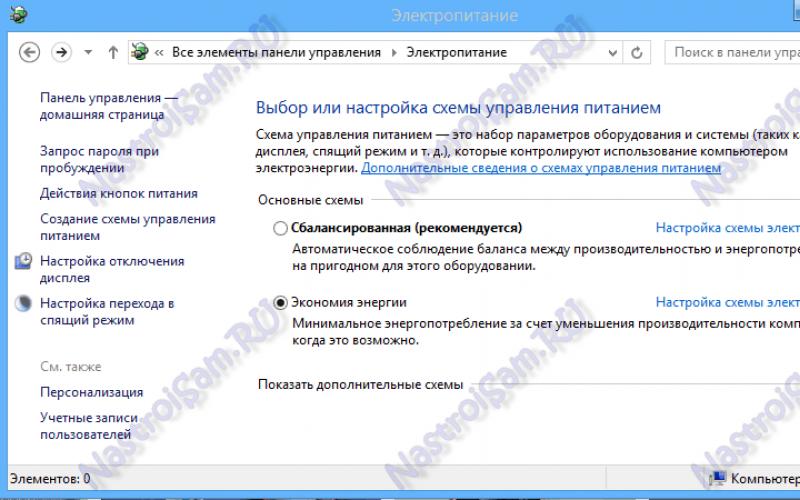Привет! Тема проверки различных гаджетов компании Apple на подлинность действительно безгранична. На блоге уже есть масса статей посвященных этой проблеме (в основном все они расположены именно здесь – в категории «Это интересно»), но все равно различные вопросы продолжают поступать. Уж так получается у Apple – проверяешь по серийному номеру свой iPhone или iPad на их сайте, а ответ будет не всегда понятным.
Если быть совсем уж точным, то, на самом деле, по поводу срока гарантии ответ совершенно ясен. Либо нам показывают четкую дату ее окончания, либо написано что «Право на обслуживание и поддержку: срок истек» – значит никакой гарантии нет. На первый взгляд – все слишком просто, понятно, доступно и разбираться вроде бы не в чем. Но…
В тоже время, там может быть еще одна надпись, которая порождает массу вопросов:
В отношении этого продукта «Право на обслуживание и ремонт: Закон о защите прав потребителей не применяется (ЗоЗПП)» или наоборот «Может применяться закон о защите прав потребителей».
И, в зависимости от написанного, появляются непонятные моменты – оригинальный это iPhone или нет? Есть гарантия в России или она отсутствует? Причем здесь вообще какой-то ЗоЗПП? В сети очень мало информации по этому поводу, давайте попробуем разобраться вместе – поехали!
Я взял несколько iPhone, полную историю которых я знаю точно – откуда они родом, где куплены и т.д. Все выводы в статье исключительно на основании этих данных.
К сожалению, у меня нет на руках iPhone, которое при проверке выдает «Право на обслуживание и ремонт: Закон о защите прав потребителей не применяется (приобретение продукта в другой стране)». Если вы владелец подобного гаджета, напишите в комментарии – очень интересно узнать, что должно произойти с аппаратом, чтобы появлялась подобная надпись.
Хотя, по всей видимости, при подобных проверках бывают и различные сбои. Несколько человек мне писало о том, что они точно знают – iPhone у них Ростест, но при этом на сайте Apple они видят надпись «Закон о защите прав потребителей не применяется». В принципе, сами консультанты Apple говорят о том, что полностью ориентироваться на информацию с сайта не стоит – она может отображаться некорректно. Самое главное – это документы.
Так что если вы покупали телефон у «официалов», то очень важно сохранять оригинал чека. При случае, он поможет в доказательстве того, что ваш iPhone и ЗоЗПП полностью совместимы.
При покупке «яблочной» техники с рук пользователи часто задаются вопросом о статусе гарантии приобретаемого устройства. Чтобы быть уверенным в том, что вы покупайте новый iPhone или iPad, рекомендуется проверить его уникальный серийный номер или IMEI на специальной странице в Интернете. Достаточно вписать серийный номер устройства, состоящий из одиннадцати символов, и вы узнаете дату окончания гарантийного срока обслуживания и другую информацию по технической поддержке продукта.
Как узнать серийный номер или IMEI:
- iPhone 3G – 4S: Извлеките SIM-карту. Серийный номер и IMEI указаны на лотке.
- iPhone 5 – 5S: Посмотрите на задней крышке устройства – на второй строчке указан IMEI.
- В iTunes: Если устройство находится в рабочем состоянии, узнать серийный номер можно, подключив его к iTunes. Затем зайдите на главную вкладку и кликните строчку под информацией с емкостью гаджета.
- На устройстве: Узнать серийный номер можно на упаковке продукта или в настройках iOS: «Настройки –> Основные –> Об устройстве».
Теперь, когда вы знаете серийный номер, нужно воспользоваться специальным сервисом в Интернете.
Зайдите на сайт проверки права на обслуживание и поддержку
Шаг 1 : Откройте специальную страницу на сайте Apple, посвященную сведениям о гарантийном статусе, пройдя по этой ссылке .
Шаг 2 : Введите серийный номер вашего гаджета или IMEI.
Шаг 3 : Нажмите Продолжить.
Если ваш iPhone никогда не был активирован, вам будет предложено сделать активацию: «Пожалуйста активируйте ваш iPhone». Если ваш девайс был активирован и находится на гарантии, то напротив графы «Право на обслуживание и ремонт» будет стоять зеленая галочка. В этом же поле можно узнать дату окончания гарантии.
Если ваш смартфон или планшет был активирован и срок гарантии уже истек, вы увидите оранжевый восклицательный знак с надписью: «Право на обслуживание и ремонт: срок истек».
Статус гарантии любого гаджета или устройства - это право на обслуживание и поддержку. Компания Apple весьма лояльно относится к гарантийным условиям производимой техники. Проверить «яблочное» устройство можно в любом авторизованной сервисном центре, причём вас даже не попросят предъявить чек о покупке девайса - достаточно сказать, где и когда он был приобретён, чтобы его можно было найти на официальном сайте Apple.
Но иногда требуется узнать статус гарантии, прежде чем идти в мастерскую. В этом поможет наша инструкция, при помощи которой вы получите необходимую информацию не выходя из дома.
Как узнать статус гарантии гаджета Apple
Особенно внимательным в вопросе статуса гарантии следует быть, когда приобретаешь технику Apple с рук - мало ли, может, это вовсе не оригинальный девайс, а китайская подделка. Внешне такие устройства абсолютно одинаковы, и отличить их обычному пользователю непросто. Кроме того, вам могут продать настоящий Айфон, но с просроченной гарантией. Проверить продавца на честность можно с помощью официального сайта Apple. Для этого вам понадобится:
Выяснить, какой ваш серийный номер или IMEI — неповторимый код, включающий 11 символов.
Не забывайте, что вы всегда можете купить красивый номер для своего телефона на сайте sim-trade.ru . Обратите внимание на их акции.
Проверяем статус гарантии на официальном сайте
Узнав серийный номер и IMEI — переходим по ССЫЛКЕ .
Здесь от вас требуется ввести серийный номер. Вводим предложенный код-защиту от роботов и нажимаете «Продолжить».

Вам предложат активировать телефон, если активацию он ещё не прошёл. После этой операции появится вся исчерпывающая информация о гарантии ваших девайсов.
Если вы однажды активировали девайс, то напротив пункта «Право на обслуживание» вы обнаружите зелёную галочку. Если же срок гарантии уже истёк, то напротив будет стоять оранжевый восклицательный знак.
При покупке iPhone и iPad с рук покупатели часто задаются вопросом о статусе гарантии приобретаемого изделия. Для того, чтобы быть уверенным в том, что вы приобретаете новое устройство, рекомендуем проверить его статус в специальном разделе официального сайта Apple. Достаточно вписать серийный номер устройства, и вы узнаете дату окончания гарантийного срока обслуживания и другую информацию по технической поддержке продукта.
Как узнать серийный номер iPhone или iPad:
- На iPhone и iPad: Узнать серийный номер можно на упаковке продукта или в настройках iOS: «Настройки –> Основные –> Об устройстве».
- На Mac или PC: Если устройство находится в рабочем состоянии, узнать серийный номер можно, подключив его к iTunes. Затем зайдите на главную вкладку и кликните строчку под информацией с емкостью гаджета.
Теперь, когда вы знаете серийный номер, состоящий из двенадцати символов, нужно воспользоваться специальным сервисом в Интернете.
Как проверить статус гарантии iPhone и iPad:
Шаг 1 : Зайдите на сайт Apple и откройте страницу , посвященную сведениям о гарантийном статусе продуктов компании.
Шаг 2 : Укажите параметры вашей учетной записи.
Шаг 3 : Введите серийный номер вашего iPhone или iPad, а также код с картинки.
Шаг 4 : Нажмите кнопку Продолжить.
Если ваше мобильное устройство никогда не было активировано, вам будет предложено сделать активацию. Если ваш iPhone или iPad был активирован и находится на гарантии, то напротив графы «Право на обслуживание и ремонт» будет стоять зеленая галочка. В этом же поле можно узнать дату окончания гарантии.
Если ваш смартфон или планшет был активирован и срок гарантии уже истек, вы увидите оранжевый восклицательный знак с надписью: «Техническая поддержка по телефону: срок истек».
Прямо с сайта Apple вы можете обратиться в службу поддержки или«запросить ремонт» в одном из авторизованных сервисных центров компании.
Время на чтение: 4 минуты
Давайте разберемся как узнать статус (срок) гарании на iPhone или любом из iPad. Несложные действия.
Данная статья подходит для всех моделей iPhone 11/Xs(r)/X/8/7/6 и Plus на iOS 13. На более старых версиях могут отличаться или отсутствовать указанные в статье пункты меню и аппаратная поддержка.
Приобретая Айфон или иной мобильный гаджет Apple с рук, пользователи хотят узнать про него максимально возможное количество информации. К наиболее интересующему пункту относится статус гарантии приобретаемого аппарата, про который многие нерадивые продавцы любят зачастую приврать.
Указывая в объявлении данные, что продающийся iPad или айфон находится по-прежнему на гарантии, некоторые продавцы стараются повысить стоимость девайса. Печальная практика показывает, что в большинстве случаев уже истек срок гарантии, поэтому не приходится рассчитывать на помощь со стороны компании Apple или ее авторизованных партнеров. Именно поэтому во время покупки гаджета Apple стоит перестраховаться и проверить статус гарантии на изделие лично.
Задайте свой вопрос специалисту
Не знаешь как решить проблему в работе своего гаджета и нужен совет специалиста?
Стандартные гарантии
Когда пользователь приобретает любую технику Apple, он получает автоматически сразу 2-е гарантии на продукцию:
- Годовая ограниченная, которую предоставляет производитель.
- Двухлетняя (гарантируется законом России «О защите прав потребителей»).
У них по-разному осуществляется исчисление сроков. В соответствии с законодательством, наступает гарантия в момент покупки или получения выбранного товара. Ограниченная гарантия, предоставляемая компанией Apple, начинает действовать с момента, когда устройство активируется.
Например, приобретенный заранее iPhone несколько месяцев пролежал в коробке. Изделие получит гарантию в момент его включения и регистрации под своим ID. Законом время гарантии исчисляется с даты, указанной в товарном чеке.
Пользователь любого «яблочного» аппарата с момента активации получает 90 дней технической бесплатной поддержки по телефону. Проверить гарантию устройства и время истечения возможности обращения за консультациями по телефону можно одновременно на сайте компании на соответствующей странице.
Статус обслуживания
Будет выдана следующая информация про статус обслуживания гаджета:
- Право на гарантийный ремонт.
- Состояние техподдержки по телефону, дата ее окончания.
- Действительная дата покупки устройства.
- Состояние гарантии AppleCare, если она приобреталась.
Эти пункты дополнительно сопровождаются цветными индикаторами. Галочки на зеленом поле говорят, что пункты действующие, на оранжевом восклицательные знаки - истекшие.
Есть случаи, когда при проверке гарантии в России, можно увидеть на синем поле восклицательный знак. Это для пользователя означает, что на его устройство право на гарантийные ремонт не распространяется. Будет указана причины, но зачастую ею является то, что товар приобретен за рубежом.
Проверка для iPad, iPhone
Для проверки статуса гарантии следует ввести серийный номер устройства. Кроме вышеописанного варианта, можно использовать следующие способы:
- Перейти на страницу управления функцией Apple ID и для привязанного устройства посмотреть серийный номер.
- Когда гаджет синхронизируется с iTunes по Wi-Fi, посмотреть в информационном поле.
- Посмотреть на коробке устройства.
На домашней странице Apple, в верхнем меню необходимо выбрать раздел «Поддержка» и пролистать до меню «AppleCare и гарантия». Чтобы ввести серийный номер для проверки, выбираем интерактивную ссылку с названием «Действует ли еще на мой продукт гарантия?».
Специальные программы
На ресурсе технической поддержки Apple есть информация про расширенные программы ремонта и замены, которые компания проводит для всех пользователей изделий определенного типа, где выявлен заводской брак. Если используемый девайс имеет выявленный дефект, то можно с ним отправляться в сервисный авторизованный центр для ремонта или бесплатной замены.